计算机管理
计算机列表
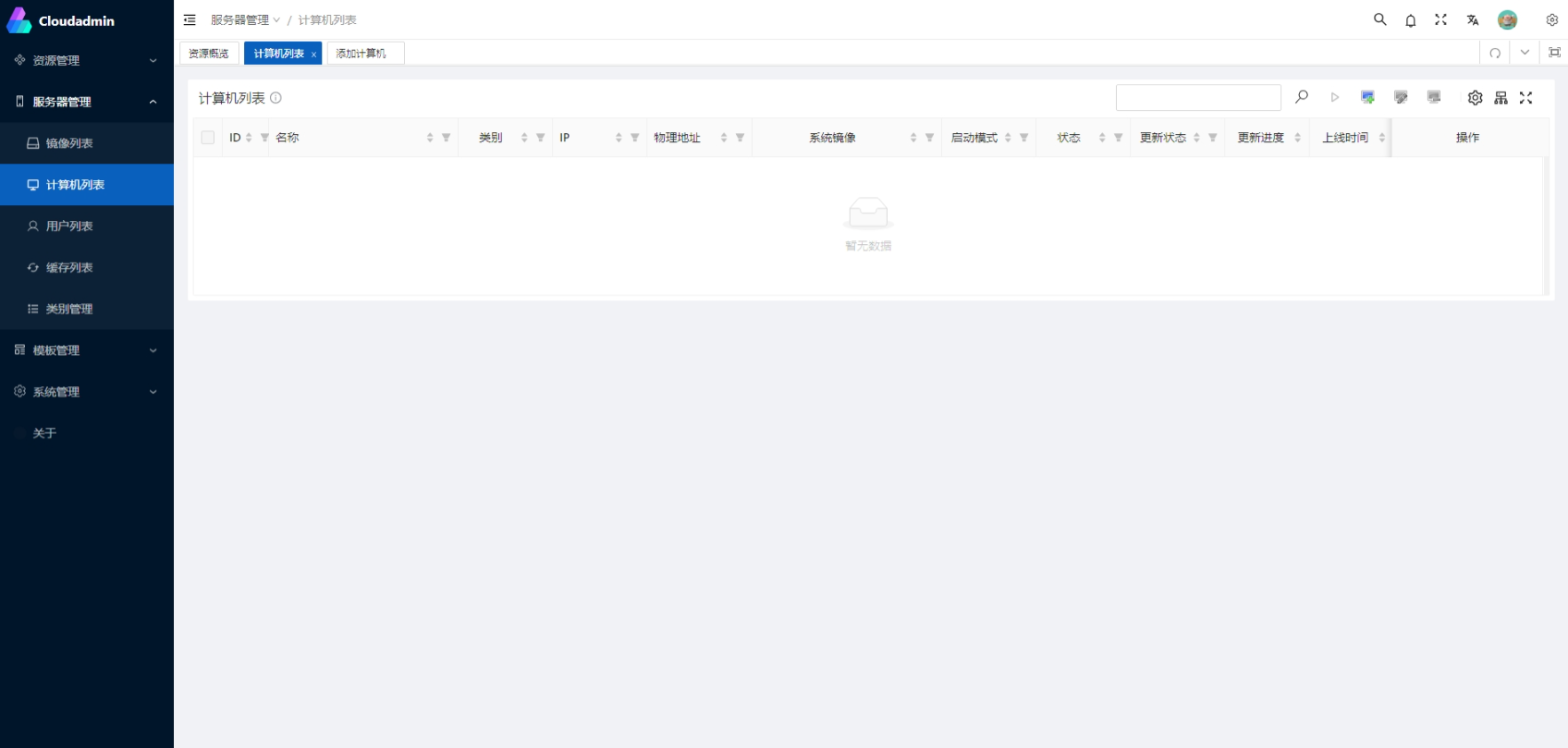
计算机列表是对所有管理的计算机列表展示,可以看到名称,IP和MAC等属性,你可以自定义列的排列顺序、是否显示及显示宽度。也可以定义行的排列顺序,显示的排列类别等方式。
添加编辑计算机
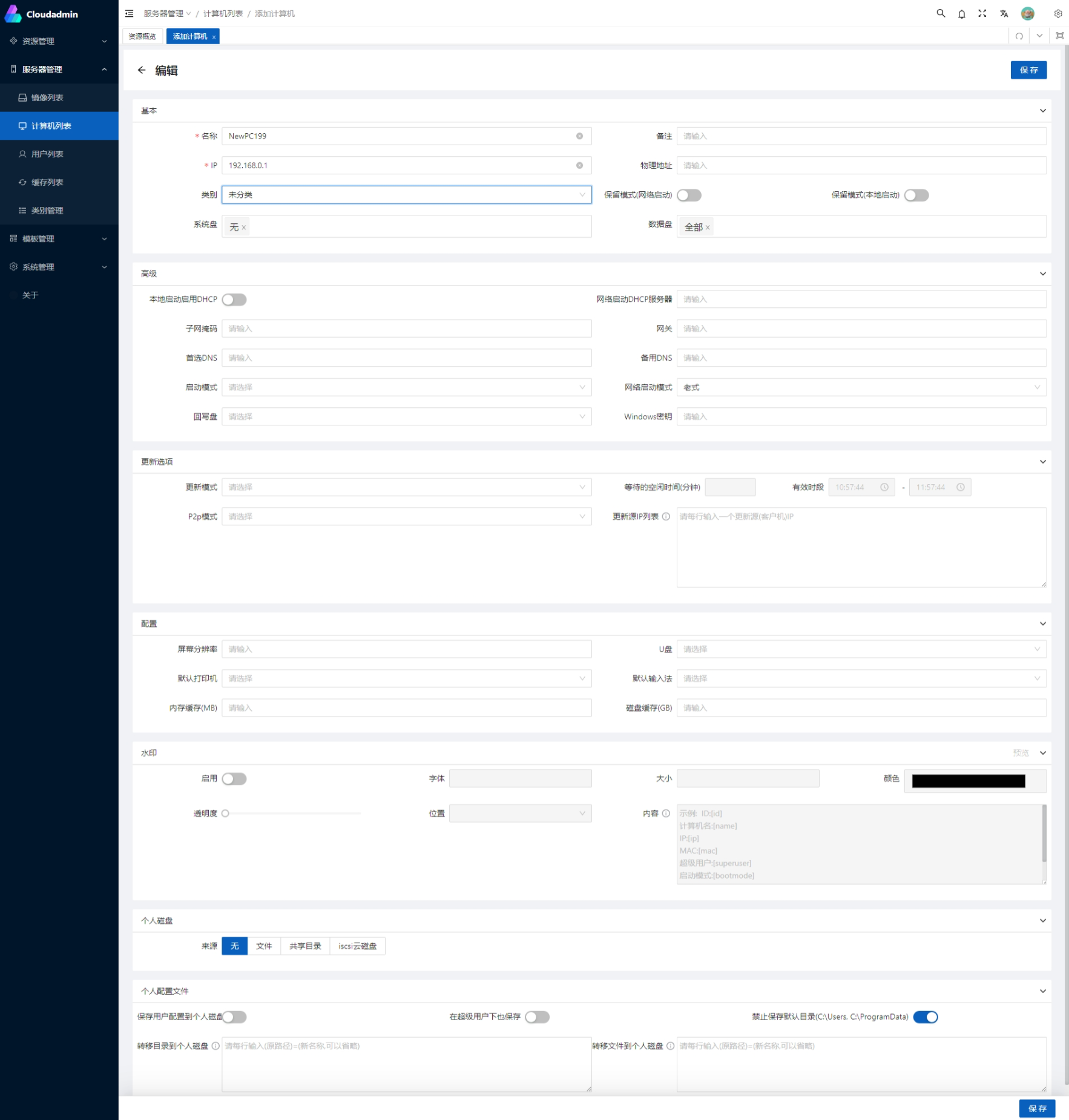
基本
名称:自定义客户端的计算机名。
备注: 备注信息
IP:计算机的IP地址。
物理地址:计算机的网卡MAC地址。
类别: 客户机的类别,分类后方便管理和批量设置.
系统盘:为当前客户端设置启动镜像,当选择多个系统镜像时,会显示系统启动选择菜单。
数据盘:可以选择性的装载需要的服务器磁盘分区,选择全部时, 自动装载所有已经添加的磁盘
保留模式(网络启动) / 保留模式(本地启动): 当选择此选项,客户机每次重启时,系统镜像不会还原。操作系统的个人数据得以保留。
高级
本地启动启用DHCP: 本地离线VHD启动时,是否开启网卡的DHCP自动分配IP功能.
网络启动DHCP服务器: 网络PXE启动时,指定分配客户机IP的服务器网卡IP,默认0.0.0.0为自动选择。
子网掩码,网关,首选DNS,备用DNS:客户机的网络设置,未设置时将使用全局设置里的设置。
启动模式: 允许网络启动,禁止网络启动,启动前必须登录,从本地磁盘启动,启动菜单,本地启动后登录
网络启动模式: 老式,兼容,windows10, UEFI, 老式(VLAN),兼容(VLAN),windows10(VLAN), UEFI(VLAN), UEFI SNPONLY, UEFI IPXE, UEFI SHELL
回写盘: 自定义改计算机网络启动时的服务器回写盘设置
windows密钥: 设置windows密钥后,客户机开机后,客户端会自动输入该密钥注册操作系统
更新选项
更新模式: 手动更新,手动更新并安装,手动更新并重启,手动更新并延迟重启, 自动更新,自动更新并安装,自动更新并重启,自动更新并延迟重启,强制更新,自动开机后更新
p2p模式: 只从服务器更新,只从其他更新源更新, 自动从服务器和更新源更新, 自动从所有客户机更新, 自动从服务器和所有客户机更新
更新源IP列表: 设置充当更新源的客户机IP,一行一个IP,多行表示多个更新源。
配置
屏幕分辨率: 客户机启动后自动修改的自定义屏幕分辨率。
U盘:可以禁止读写U盘或者只读访问。
默认打印机:可以设置那个打印机为默认的。
默认输入法: 可以设置默认输入法
内存缓存 / 磁盘缓存: 设置客户机的所有磁盘的缓存大小.必须先在客户机上安装磁盘缓存组件. 内存缓存以客户机的内存作为写入缓存,文件缓存以客户机安装本地SSD作为二级缓存使用。
水印
屏幕水印是一种在屏幕上显示的图像或文字,用于识别和追踪屏幕内容的数字水印技术。它可以防止未经授权的屏幕截图和录屏,从而有效地防止敏感信息泄露。
屏幕水印的设置方法有多种,可以让用户自定义水印的文字内容、字体、大小、颜色、位置、透明度等。
个人磁盘
个人磁盘是用于保存客户机的个人数据的固定磁盘,可以有多种来源。服务器文件,服务器共享目录和第三方iscsi云磁盘。
个人配置文件
Windows 的个人配置文件是指存储在电脑上的一些文件和文件夹,用于记录用户的个人设置、偏好、文档等数据。Windows 的个人配置文件主要包括两个部分:
- 注册表配置单元。这是一个名为 NTuser.dat 的文件,它保存了用户基于注册表的首选项和配置。注册表配置单元在用户登录时由系统加载,并映射到 HKEY_CURRENT_USER 注册表项。
- 文件系统中的一组配置文件文件夹。这些文件夹存储在 配置文件 目录中,按用户分别存放。这些文件夹包含了应用程序和其他系统组件使用的子文件夹和每个用户的数据,比如文档、桌面、开始菜单等。
主要的工作原理是通过转移 指定的文件或者目录 到本地磁盘的隐藏目录里。这样可以有效将个人数据从系统镜像里分离,实现同一个镜像多人使用。可以让每个用户有自己的独立的工作环境,也可以方便地备份和恢复用户的数据。
应用分层/超级保留模式
应用分层/超级保留模式:在本地VHD启动时,支持自动监控系统盘变更,将新增的文件数据和注册表项自动转移至本地磁盘的个人配置分区,并在镜像更新过程中保留用户的个人文件和注册表配置。
- 启用应用分层/超级保留模式:允许客户机使用应用分层/超级保留模式功能,应用分层/超级保留模式功能可以自动监控客户机的系统盘C盘的变化,并将变化的文件和注册表保存到本地磁盘或个人磁盘中,重启时不会丢失。
- 在超级用户下也启用: 允许在超级用户下也启用应用分层/超级保留模式功能。
- 禁用注册表分层: 禁止注册表分层功能,只启用文件分层功能。
- 存储在客户端磁盘盘符:设置应用分层/超级保留模式功能保存的文件和注册表在客户机上的存储盘符。
- 自定义保存类型:文件/文件夹黑名单,文件/文件夹白名单,注册表黑名单,注册表白名单。黑名单优先级高于白名单。
- 应用分层/超级保留模式列表:通过添加,编辑和删除右键菜单,设置需要保存的文件和文件夹。
💡 提示:以下内容为应用分层的限制信息,请注意规避相关场景。
提示
限制信息
应用分层实现的模块本身是以一个底层驱动的方式驻留在Windows系统中,为了保证各个层中的文件或注册表信息对于操作系统是可见的,该驱动必须保证各个层中的应用启动的时间点晚于应用分层驱动的启动时间点,否则操作系统找不到这些层的文件就会导致相关应用启动失败。基于该原因,应用分层存在一定的限制,对一些应用场景不支持或有条件支持。具体限制包括如下几类:
1. 非USB类设备驱动
由于应用分层驱动程序属于文件系统过滤驱动范畴,其在操作系统初始化启动过程中初始化顺序在系统硬件设备初始化之后,因此非USB类的设备驱动程序(如虚拟磁盘或虚拟显卡类驱动等)在用户桌面中用户自己安装,桌面重启时由于设备驱动初始化时应用分层驱动还没有启动,将无法找到应用分层磁盘中的驱动相关文件或注册表信息,导致重启后驱动不生效。
2. 杀毒软件
由于杀毒软件这类应用一般都涉及到很多底层的驱动程序,其中一些底层驱动程序启动时间较早,早于应用分层的文件系统过滤驱动,系统重启时杀毒软件无法读取应用分层磁盘中的程序相关文件,出现错误或杀毒软件功能不能用。
3. 服务启动类型是boot的服务
Windows服务启动类型有如下几种:boot、system、auto、demand、disabled。其在系统中初始化顺序是由前到后的顺序依次初始化。由于应用分层驱动的服务启动类型是system类型,晚于boot类型,因此对于boot类型的服务,应用分层将无法支持。使用boot类型的服务程序一般主要也是非USB类设备驱动、杀毒软件之类的程序。
4. 系统安全补丁
Windows系统安全补丁升级,如果涉及到内核的安全补丁,用户升级过程中会将内核文件写入到应用分层的个性化磁盘。对于这类内核补丁,系统引导时应用分层驱动还没有启动,因此重启系统后升级程序无法找到应用分层磁盘中的引导文件,导致升级无效或失败。
规避方式
对于以上几类场景,规避的方式是:这类应用或者Windows的补丁升级不要由用户在自己的桌面中操作,可以由管理员在编辑镜像时统一安装好再分发给用户即可支持。
支持的系统版本
应用分层驱动是基于minifilter框架开发的,由于在Windows 7 SP1之前版本对于minifilter框架中部分功能不支持,所以应用分层技术只能在Windows 7 SP1及以上版本才支持,包括Windows 10。